SQLite-Arbeitsbereiche erstellen
Dieses Kapitel beschreibt, wie Sie einen
Erstellen Sie Multiuser-
In diesem Fall verwaltet Tricentis Tosca Projekte zentral in einer Common Repository-Datenbank. Ein Mechanismus zum Einchecken/Auschecken stellt sicher, dass sich die Benutzer bei ihrer Arbeit nicht gegenseitig behindern.

|
Tricentis empfiehlt, ein Repository mit einem Datenbankserver in Produktionsumgebungen zu verwenden. Sie können SQLite Common Repositorys für Trainingszwecke oder zur Demonstration verwenden. SQLite Common Repositorys werden in Multiuser-Produktionsumgebungen nicht unterstützt. |
Informationen zum Erstellen anderer Arten von Arbeitsbereichen finden Sie in den folgenden Kapiteln:
Arbeitsbereich erstellen
Führen Sie diese Schritte aus, um einen
-
Klicken Sie im Startbildschirm des Tosca Commander auf Create new.
Sie können Tastenkombinationen verwenden, um Ihren Workflow zu beschleunigen, sobald Sie das Dialogfenster geöffnet haben.
-
Wählen Sie im nachfolgenden Fenster Tosca Commander: Create new workspace SQLite aus dem Aufklappmenü Select type of Repository.
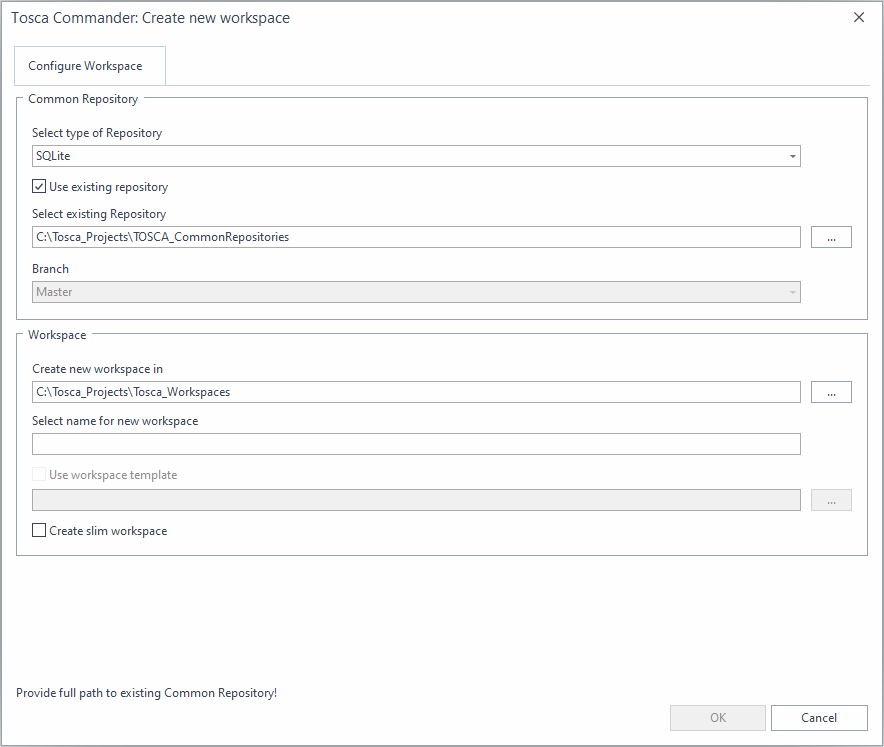
-
Wählen Sie, ob Sie ein vorhandenes Repository oder ein neues Repository für Ihren Arbeitsbereich verwenden möchten:
-
Um einen neuen Arbeitsbereich in einem vorhandenen Repository zu erstellen, aktivieren Sie das Kontrollkästchen Use existing Repository.
-
Um einen neuen Arbeitsbereich in einem neuen Repository zu erstellen, deaktivieren Sie das Kontrollkästchen Use existing Repository.
-
-
Wenn Sie Branches verwenden, können Sie definieren, zu welchem Branch der Arbeitsbereich gehört. Wählen Sie dazu einen Branch aus dem Aufklappmenü Branch aus.
-
Nach einer Standardinstallation erstellt Tricentis Tosca neue Arbeitsbereiche im Standardverzeichnis C:\Tosca_Projects\Tosca_Workspaces. Sie können im Feld Create new workspace in ein anderes Verzeichnis angeben.
Für SQLite-Repositorys müssen Sie ein Verzeichnis in einer Netzwerkressource auswählen, auf die andere Benutzer zugreifen können. Beachten Sie, dass nur jeweils ein Benutzer oder Prozess das SQLite-Repository gleichzeitig ändern kann.
-
Geben Sie im Feld Select name for new workspace einen eindeutigen Namen für Ihren Arbeitsbereich ein.
-
Wenn Sie einen neuen Arbeitsbereich für ein neues Repository erstellen, ist die Option Use workspace template verfügbar.
Aktivieren Sie diese Option, wenn Sie die Standard-Untermenge automatisch in den neuen Arbeitsbereich importieren möchten. Sie können auch eine andere Untermenge auswählen.
-
Wenn Sie einen neuen Arbeitsbereich für ein bestehendes Repository erstellen, ist die Option Create slim workspace verfügbar.
Aktivieren Sie diese Option, wenn Sie alle Arbeitsbereichsobjekte standardmäßig von der Synchronisation ausschließen möchten. In diesem Fall legen Sie manuell fest, welche Objekte mit dem Repository synchronisiert werden sollen.
Das Aktivieren dieser Option verbessert die Leistung von besonders großen Repositorys.
-
Klicken Sie auf OK.